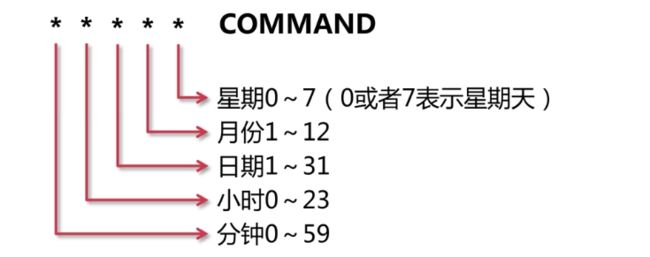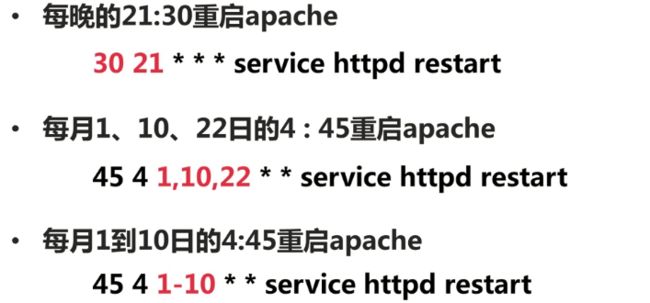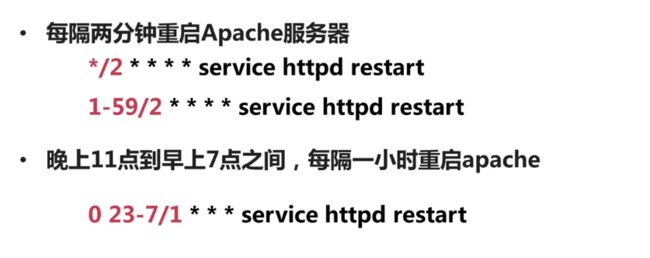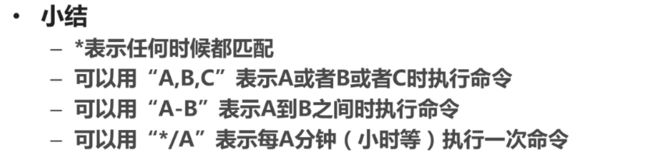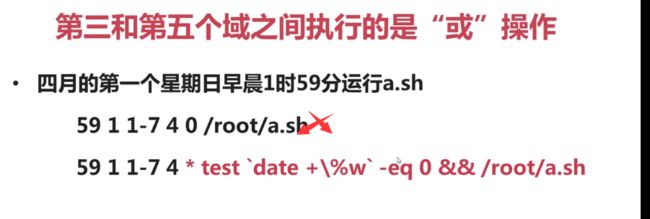Linux中的计划任务—Crontab调度重复执行的任务
文章目录
- 目标
- 背景介绍
- Crontab是什么
- Crontab实践
- 安装并检查Crontab服务
- 1、检查cron服务:
- 2、安装cron
- 案例实现
- Crontab的基本组成
- Crontab的配置文件格式
- 小栗子
- eg1.每晚的21:30重启apache
- eg2.每月1,10,22日的4:45重启apache
- eg3.每月1-10日的4:45重启apache
- eg4.每隔两分钟重启apache
- eg5.每晚11-早上7点之间,每隔一个小时重启apache
- eg6.每天18:00-23:00之间每隔30分钟重启apache
- Crontab工具的使用
- 1、查看某用户的计划任务列表:
- 2、修改某用户的计划任务:
- 3、删除crontab文件
- 4、查看生成的最终计划任务文件:
- 5、crontab日志位置:
- Crontab的配置文件
- Crontab的日志
- Crontab的常见错误
- Crontab的常见错误之环境变量
- Crontab的常见错误之命令行操作
- Crontab的常见错误之分钟设置误用
- Crontab综合案例解析
- && 和|| 和 ;的区别
- 定时备份oracle数据
目标
本博文的主要目的是让笔者和读者可以了解并掌握以下内容:
1、Crontab的基本概念
2、Crontab的基本组成
3、操作Crond服务
4、配置系统和用户计划任务
5、监控计划任务日志
背景介绍
在工作中你是否也碰到过这种定时重复的工作呢?
Crontab可以帮助你从这些定时重复的工作中解脱出来
Crontab是什么
- 1.Crontab是一个用于设置周期性执行任务的工具;
- 2.周期性执行的任务我们称为Cron Job;
- 3.周期性执行的任务列表我们称为Cron Table。
Crontab实践
安装并检查Crontab服务
安装并检查crontab服务
1、检查cron服务:
– 检查crontab工具是否安装:crontab -l
– 检查crond服务是否启动:service crond status
2、安装cron
– yum install vixie-cron
– yum install crontabs
注意:
1、检查crontab服务状态:service crond status
控制服务的一些提示:service crond
2、检查Apache(阿帕奇)服务状态:service httpd status
控制服务的一些提示:service httpd
(检查服务状态,服务名后面一般都加d,如crond、httpd)
案例实现
每分钟都打印当前时间到一个文件中
service crond status #查看服务是否启动
service crond start #如没有启动服务,启动服务
crontab -l #查看当前定时任务列表
crontab -e #打开定时任务列表文件,进行编辑
*/1 * * * * date >> /tmp/log.txt #在最后一行插入内容,保存退出(注意*间的空格)
tail -f /tmp/log.txt #监听log.txt文件内容(动态刷新)
date #查看当前时间
Crontab的基本组成
crontab的基本组成:
- 1)系统服务CROND:
每分钟都会从配置文件刷新定时任务 - 2)配置文件:
文件方式设置定时任务 - 3)配置工具crontab:
用于调整定时任务
Crontab的配置文件格式
小栗子
eg1.每晚的21:30重启apache
30 21 * * * service httpd restart
eg2.每月1,10,22日的4:45重启apache
45 4 1,10,22 * * service httpd restart
eg3.每月1-10日的4:45重启apache
45 4 1-10 * * service httpd restart
eg4.每隔两分钟重启apache
*/2 * * * * service httpd restart
1-59/2 * * * * service httpd restart(奇数分钟重启)
0-58/2 * * * * service httpd restart(偶数分钟重启)
eg5.每晚11-早上7点之间,每隔一个小时重启apache
* 23-7/1 * * * service httpd restart
eg6.每天18:00-23:00之间每隔30分钟重启apache
0,30 18-23 * * * service httpd restart
0-59/30 18-23 * * * service httpd restart
Crontab工具的使用
通过 man crontab 或者 crontab --help 查看
1、查看某用户的计划任务列表:
crontab -u 用户名 -l(默认-u为当前登录用户)
2、修改某用户的计划任务:
crontab -e
3、删除crontab文件
crontab -r [username]
root可以指定用户删除其他用户的crontab文件。 其他用户只可以删除自己的crontab文件
4、查看生成的最终计划任务文件:
/var/spool/cron
5、crontab日志位置:
/var/log/cron
Crontab的配置文件
1、用户的crontab定时任务保存文件:
/var/spool/cron/root
或者:/var/spool/cron/tabs/root
2、全局(系统)配置文件:
– /etc/crontab
– 注意格式
1.利用命令crontab -e 进入的是用户级别的计划任务
2.用 vi /etc/crontab 进入后编辑的是系统级的计划任务
cd /etc
ls cron*
tail -f /var/log/cron(任务执行日志)
crontab -e实际上是在修改目录/var/spool/cron/root下的用户对应的文件
cd /etc/cron.d
vi sysstat
crontab sysstat
crontab 文件名 会把(crontab -e)文件里的内容都覆盖 ,所以要非常小心
crontab -l -u crontester查找某个用户下的定时程序
cron.d可以认为是对系统级配置的补充,crontab -l,crontab -e看不到,编辑不了cron.d里的配置
可以在该文件夹下自己创建
vi crontest
*/1 * * * * echo 'file in cron.d/crontest'
tail -f /var/log/cron
Crontab的日志
- /var/log/cron 保存着所有的crontab的操作
- /var/spool/mail/ 下也会以邮件的方式发送日志信息
Crontab的常见错误
Crontab的常见错误之环境变量
不可引用环境变量
cd ~
ls -a
可以看到有.bash_profile文件
vim .bash_profile
新增一个环境变量
--------------
APPDIR=/ect
export APPDIR
-----------------
更新到环境变量:
source .bash_profile
检验:
echo $APPDIR 可以正常显示,能够被识别
但是在下面这条命令行添加在crontab里不能被识别
*/1 * * * * echo $APPDIR >> /tmp/appdir.log
————————————————————————
在/var/log/cron任务执行日志中可以看到,但是cat打开/tmp/appdir.log内容是空的
Crontab的常见错误之命令行操作
- 1、test 表达式 测试后面的表达式是否真实,但必须加空格 (如果不加空格,那么该命令恒为正确的。)例如: test 1 = 0 如果结果是0 ,那么是正确的(与C语言相反)
- 2.通过echo $?来查看上一次的执行结果。
- 3、date +%w 这个是显示今天是星期几
- 4、需要注意的是在crontab文件中,%需要进行转义
第三个和第五个域之间执行的是或操作 即 星期几和每月几号是或关系
例:4月的第一个星期日早晨1时59分运行a.sh
①59 1 1-7 4 0 /root/a.sh 错误的写法
②59 1 1-7 4 * testdate +%w-eq 0 && /root/a.sh 正确的写法
Crontab的常见错误之分钟设置误用
两小时运行一次date命令
错误:
* 0,2,4,6,8,10,12,14,16,18,20,22 * * * date
正确:
0 */2 * * * date
Crontab综合案例解析
crontab最小时间是1分钟,控制1分钟执行多次
本应该是同时执行,但第二条被推迟了30s执行,效果就是1分钟执行了2次
*/1 * * * * date>>/root/test/half.log
*/1 * * * * sleep 30s;date>>/root/test/half.log
&& 和|| 和 ;的区别
- command1 && command2: &&左边的command1执行成功(返回0表示成功)后,&&右边的command2才能被执行。
- command1 || command2: 如果||左边的command1执行失败(返回1表示失败),就执行&&右边的command2。
- command1;command2: 命令顺序执行,不管前面的是否正确后面的都会依次执行
定时备份oracle数据
#!/bin/bash
export ORACLE_BASE=/data/oracle
export ORACLE_HOME=/oracle/product/102
export ORACLE_SID=sidname
export ORACLE_TERM=xterm
export PATH=$ORACLE_HOME/bin:/usr/sbin:$PATH
export LD_LIBRARY_PATH=$ORACLE_HOME/lib:/lib:/usr/lib
export LANG=C
export NLS_LANG=AMERICAN_AMERICA.AL32UTF8
#以上代码为Oracle数据库运行账号oracle的系统环境变量设置,必须添加,否则crontab任务计划不能执行。
date=date +%Y_%m_%d #获取系统当前日期时间
days=5 #设置删除5天之前的备份文件
orsid=ip:port/sidname #Oracle数据库服务器IP、端口、SID
orowner=master_ccpx2 #备份此用户下面的数据
bakuser=master_ccpx2 #用此用户来执行备份,必须要有备份操作的权限
bakpass=passwd #执行备注的用户密码
bakdir=/aaa/bbb/oracle_data #备份文件路径,需要提前创建好
bakdata=$orowner"_"$date.dmp #备份数据库名称
baklog=$orowner"_"$date.log #备份执行时候生成的日志文件名称
ordatabak=$orowner"_"$date.tar.gz #最后保存的Oracle数据库备份文件
cd $bakdir #进入备份目录
mkdir -p $orowner #按需要备份的Oracle用户创建目录
cd $orowner #进入目录
exp $bakuser/$bakpass@$orsid grants=y owner=$orowner file=$bakdir/$orowner/$bakdata log=$bakdir/$orowner/$baklog #执行备份
tar -zcvf $ordatabak $bakdata $baklog #压缩备份文件和日志文件
find $bakdir/$orowner -type f -name "*.log" -exec rm {} \; #删除备份文件
find $bakdir/$orowner -type f -name "*.dmp" -exec rm {} \; #删除日志文件
find $bakdir/$orowner -type f -name "*.tar.gz" -mtime +$days -exec rm -rf {} \; #删除5天前的备份